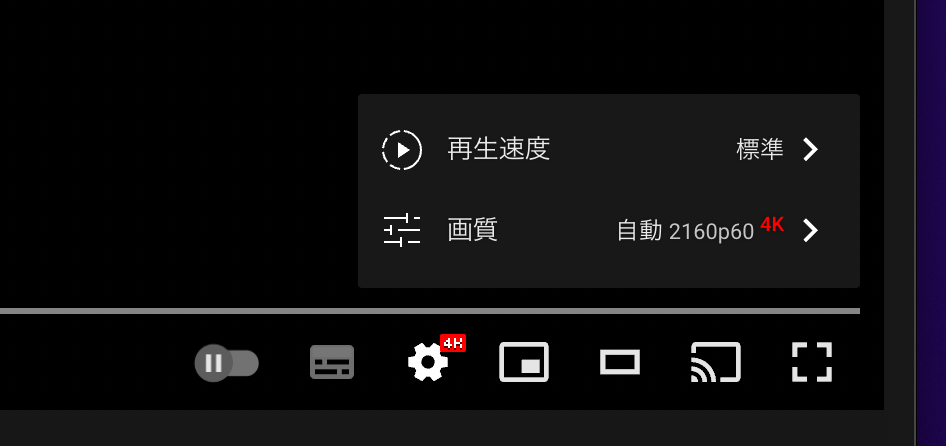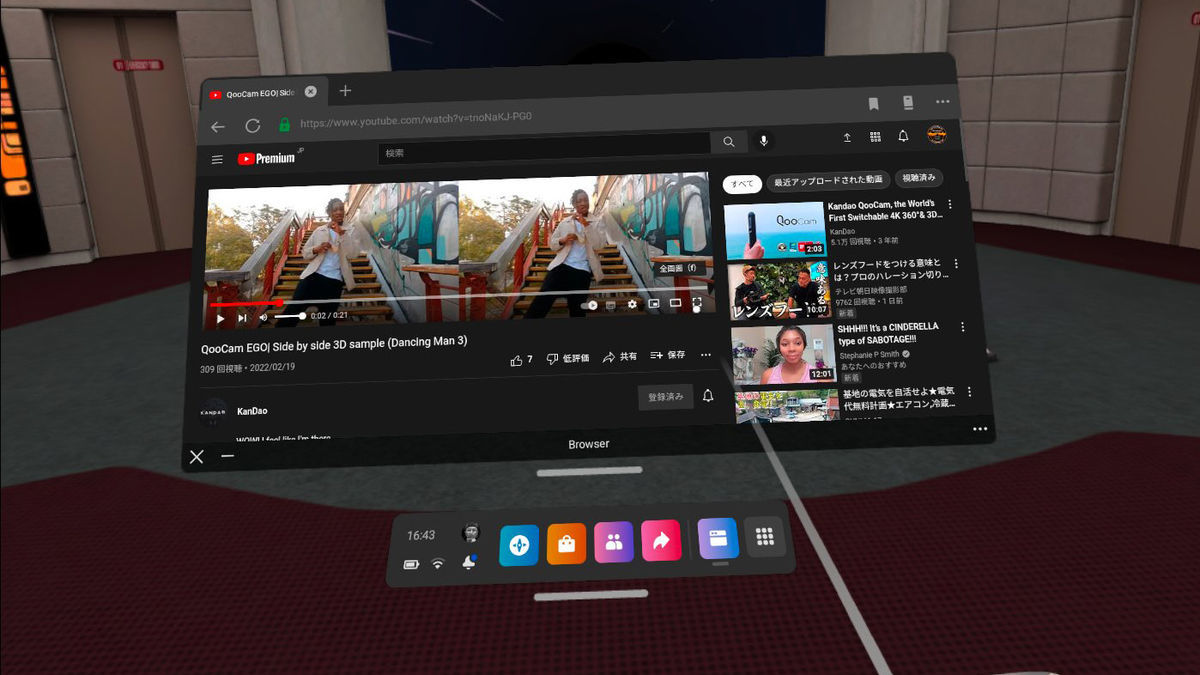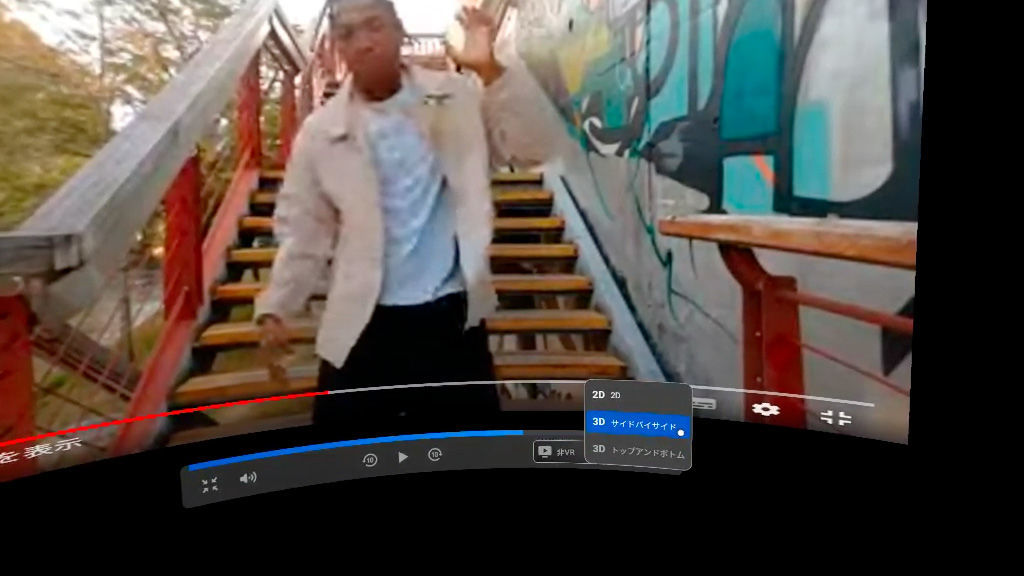皆さんは360度カメラで撮影した写真ってどんな風に楽しんでいますか?
スマホでぐるぐる回して見たり、LINEで友達に送ったり、Facebookに投稿したり。
リトルプラネットにしてInstagramなどに投稿している方も多いと思います。
 |
 |
【Instagram】https://www.instagram.com/d_wackys
もうちょっとステップアップしてQuest 2などのVRヘッドセットで追体験を楽しんだりもできますね♪
360度写真を立体的に飾りたい!
でもこれを立体的なオブジェとして飾りたいと考えた僕は、2010年にペーパークラフトにして展示会に出展しました。
 |
 |
当時から表現方法を色々と模索してきたのですが、デジタルならではの現代風な方法で表現することが出来るようになりました。
それが360度写真を使った球体のLEDライトです★

制作手順
LEDライト台座
球形のLEDライトの元となる商品を色々調べていたら、DAISOでピッタリなものを見つけました!

左がその名も「ムーンライト」(110円)で、ライトを点けると月のような模様が浮かび上がります。そうそう!こんな感じでオリジナル写真のライトを作りたいのですよ!
ってことで、早速分解してみました♪

優しい光なのは良いのですが、ボタン電池LR44を3つ使用するのでランニングコストがよろしくないのが残念…
もうひとつの「3WAY BULB LIGHT」(330円)は単4電池3本で使えるし、置き/吊り/磁石の3WAYで使用できます。

しかもボール部分は捻って簡単に取り外しできるので、台座のベースとするには最適です♪
素材写真の準備
素材として使用するのは普通の360度写真で、いわゆるEquirectangular形式の2:1の画像になります。

球体になるので、なるべく写真全体に被写体が散りばめられている方が面白いと思います。
でも空の部分が多い写真なら、上下逆さまに出力して吊り下げ型として使う手もありますね。
3Dデータ作成
肝となる3Dデータへの変換には以下のサイト「Lithophane Sphere Maker」を使用します。
変換したい写真を読み込んでパラメータを設定して3Dモデルデータ(.stl)を出力します。

サイズは先述の「3WAY BULB LIGHT」に合わせて設定しました。

カラー画像でもそのまま変換に使えますが、明暗差が分かりやすいモノクロ画像にして編集するとより良い結果が得られるでしょう。
 |
 |
マウント作成
しかしこのままでは「3WAY BULB LIGHT」にぴったりハマらないので、マウント部分を採寸して3D CADで別途制作しました。(ついでに「ムーンライト」用のマウントもサクッと作っておきました)


3Dプリンタ出力して完成!
あとはこの2つのデータを合体させて3Dプリンタで出力。
使用するのは普通の白いPLA素材ですが、厚みが濃淡になるのでインフィル密度(Infill Density)は100%で出力することに注意です。


お気に入りの360度写真が立体的なオブジェになるのは嬉しいですよね♪
制作環境のある方は是非チャレンジしてみてください。

NASAの月面画像を使えばムーンライトも作れますよ♪
自力で作れないという方へ
とは言え色んな知識や機材も必要となるため、なかなか制作のハードルは高いですよね…
そこで当方オンラインストアにて「LEDパノボール」の製作代行を承ります♪

www.d-wackys.net
出力に時間がかかるため多くは作れませんが、記念写真などをLEDライトにして飾ってみませんか?
プレゼントにも喜ばれると思いますよ♪
関連商品